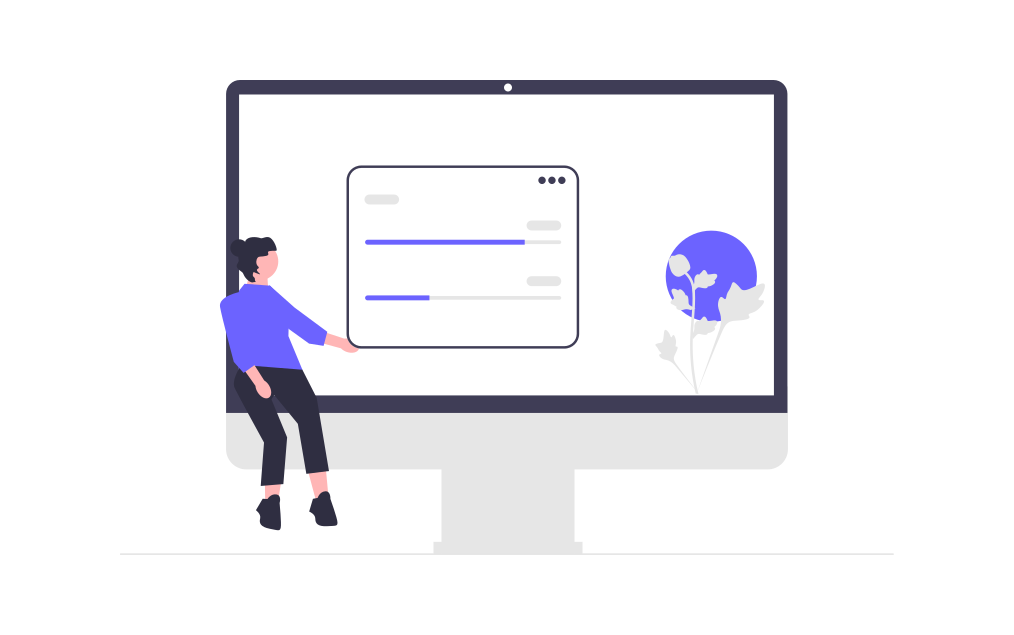
TradingViewは、FXや株式、暗号通貨など、さまざまな市場での取引をサポートする強力なツールです。その中でも、画面レイアウトをカスタマイズすることで、自分の取引スタイルに最適な作業環境を構築することができます。本記事では、TradingViewで新規タブを使って、自分専用の取引用画面レイアウトを作成する方法について、ステップバイステップで解説します。
1. TradingViewにログインする
まず、TradingViewのウェブサイトにアクセスし、アカウントにログインします。アカウントを持っていない場合は、無料で作成することができます。ログイン後、メインのダッシュボードにアクセスします。
2. 新規タブを開く
画面右上にある「+」アイコンをクリックして、新しいタブを開きます。これにより、現在の画面とは別の新しいタブが表示され、独立した作業エリアを作成することができます。
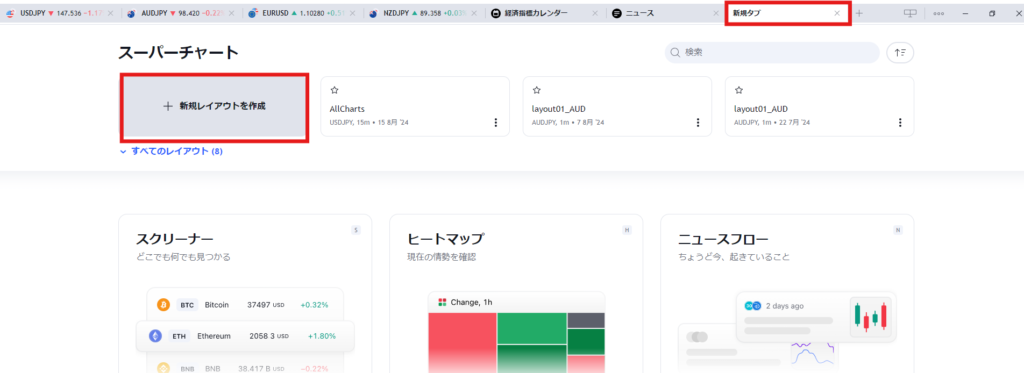
3. レイアウトの選択
新しいタブが開いたら、次にレイアウトを選択します。TradingViewでは、チャートを複数表示したり、異なる時間枠を同時に監視できるレイアウトを選ぶことができます。右上の「レイアウト」アイコンをクリックし、シングルチャート、2画面、4画面など、必要に応じて選択します。
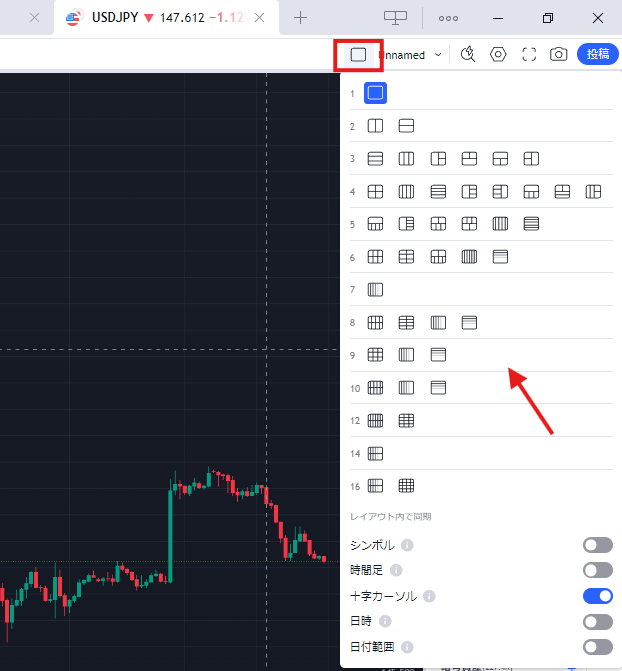
4. チャートの設定
レイアウトが決まったら、次はチャートの設定です。各チャートには、異なる通貨ペアや金融商品、時間枠を設定できます。チャート上の「検索」バーをクリックし、表示したい通貨ペアや銘柄を入力します。その後、チャートの時間枠を1分足、5分足、日足などから選びます。
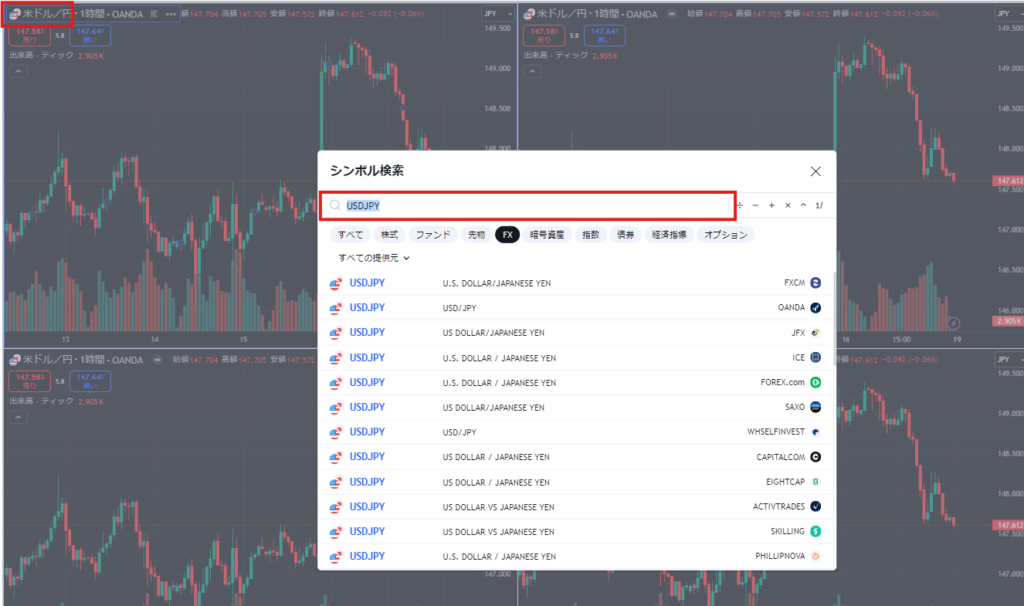
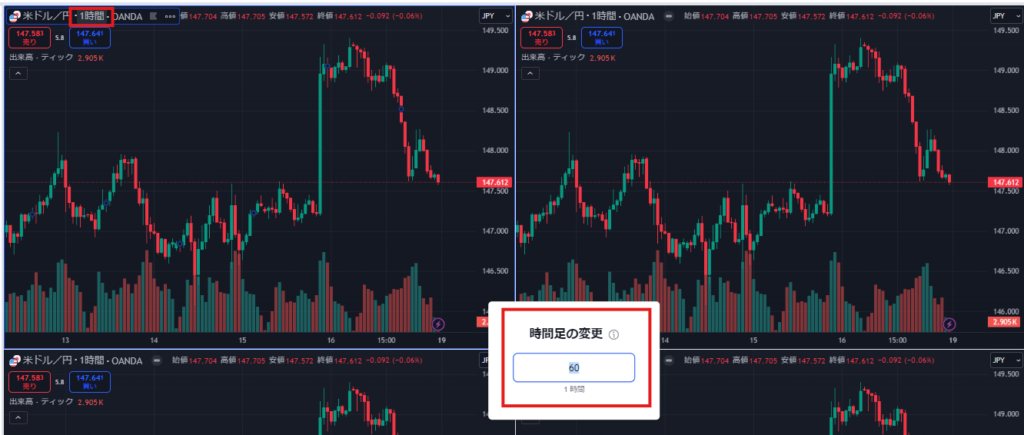
5. インジケーターの追加
チャートの設定が完了したら、必要なテクニカル指標(インジケーター)を追加します。画面上部の「インジケーター」ボタンをクリックし、MACD、RSI、ボリンジャーバンドなど、自分の取引スタイルに合った指標を選択します。インジケーターは複数追加することができ、各チャートにカスタマイズすることが可能です。
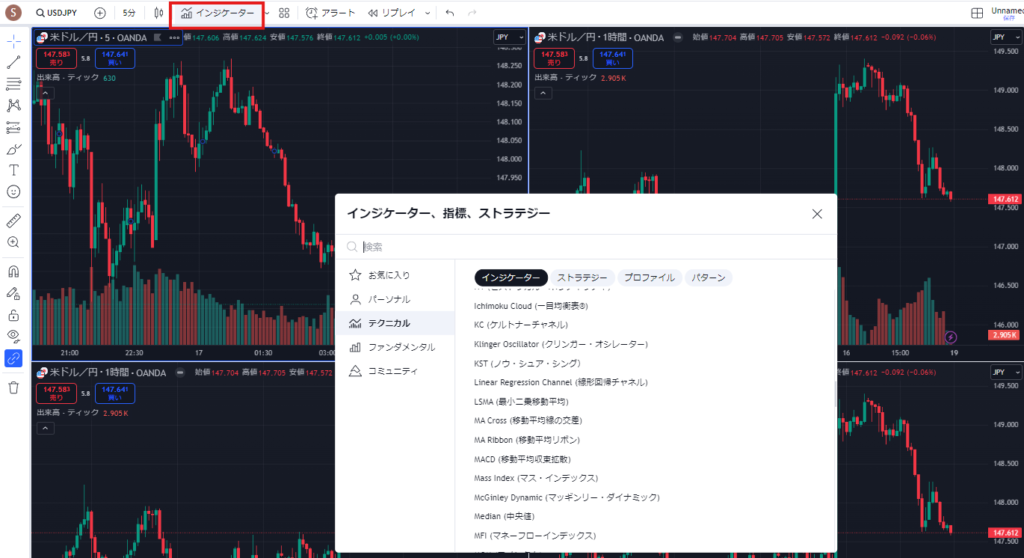
6. アラートの設定
取引のチャンスを逃さないために、アラートを設定することも重要です。設定したい価格や条件に達したときに通知を受け取れるよう、チャート上の特定のポイントを右クリックし、「アラートを追加」を選びます。通知方法や条件を詳細に設定することができます。
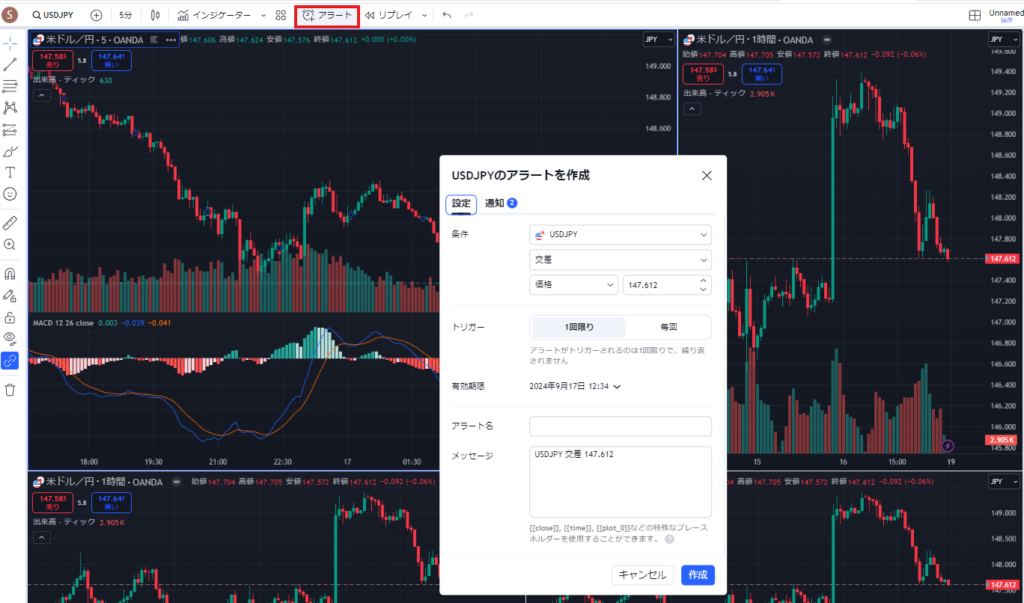
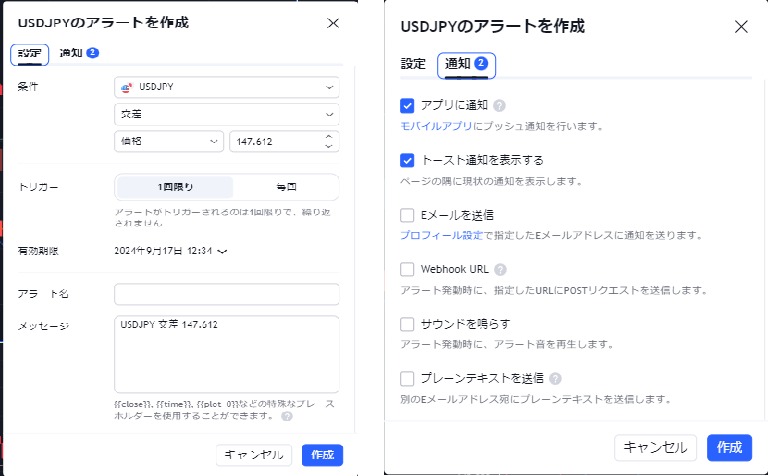
7. レイアウトの保存
カスタマイズしたレイアウトを保存することで、次回以降も同じ設定で取引を行うことができます。画面上部の「保存」アイコンをクリックし、レイアウトに名前を付けて保存します。これにより、複数のレイアウトを保存して、異なる取引スタイルや市場に応じて切り替えることが可能です。
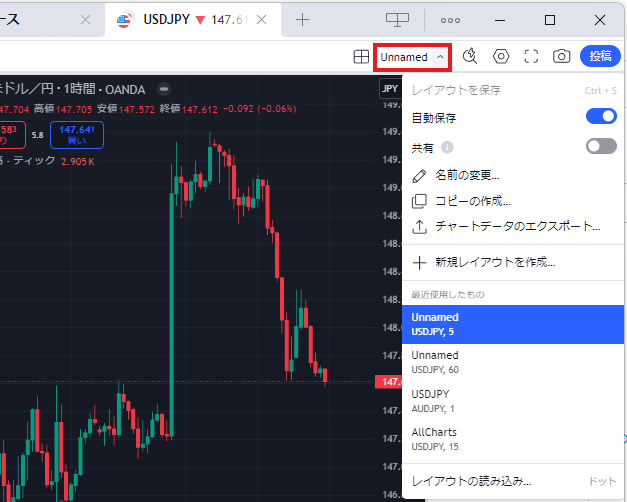
8. マルチデバイスでの同期
TradingViewは、ウェブブラウザ、スマートフォン、タブレットなど、さまざまなデバイスで使用することができます。保存したレイアウトは、アカウントにログインするだけで、どのデバイスからでも同じレイアウトを呼び出すことができるため、外出先でもスムーズに取引を行うことができます。
まとめ
TradingViewで新規タブを使って画面レイアウトを作成することで、より効率的で自分のスタイルに合った取引環境を整えることができます。これにより、相場の動きをより詳細に分析し、取引の精度を高めることができるでしょう。TradingViewのカスタマイズ機能を活用して、あなたの取引体験をさらに向上させてみてください。
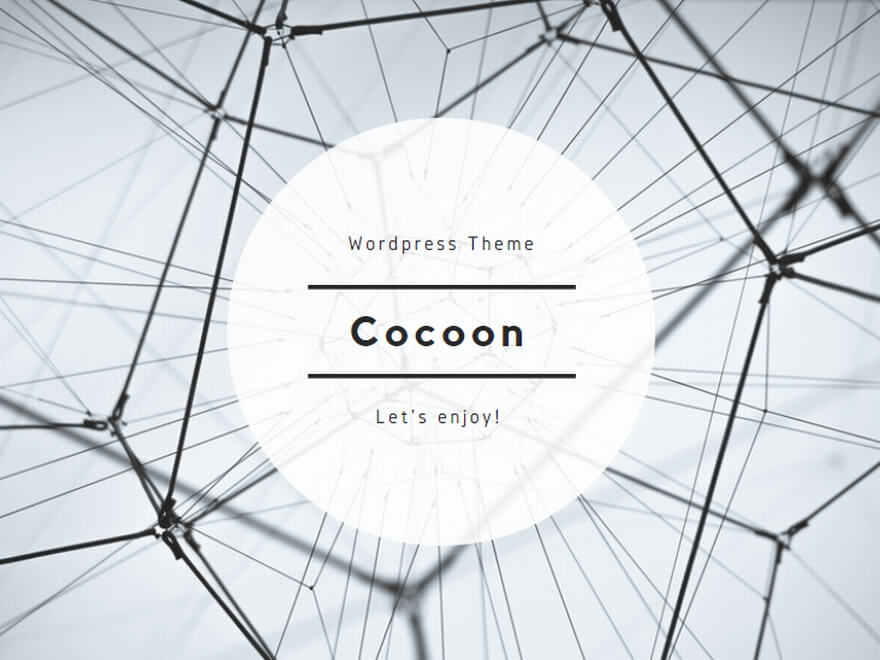
コメント